Обрезать гиф по пикселям
Обновлено: 03.07.2024
Не всегда под рукой есть установленные ПО, которыми можно сжать изображения ил gif анимации. Рассмотрим популярные онлайн сервисы для работы с gif изображениями.
Статья может быть полезной как для авторов Я. Дзена, так и для любого пользователя. Ведь много весящие анимации громоздки и страница с ними будет грузиться долго, да и трафика с мобилок прилично сожрёт.
💾На что стоит обращать внимание
Для gif анимаций есть ряд общих параметров, которые надо учитывать:
- FPS/Число кадров в секунду
Параметр может значительно влиять на вес целевого файла. рекомендуется сокращать число кадров в секунду хотя бы до 10. Анимации, у которых 30 или 40 кадров будут "дорогие" как космолёт. - Количество пикселей ширины и длины
Сильно влияет на "стоимость" конечного файла в дисковом месте. Оптимальным для анимации считаю 640 x 480 или 640 x 360. Если разрешение будет выбрано около HD или FHD, то анимация выйдет очень жирной. - Хронометраж анимации
Тут рассказывать особо нечего: чем длиннее анимация, тем больше она весит. Идеально - анимации до 1 минуты. (лучше 10-30 секунд) - Качество анимации
Здесь стоит понимать сферического коня в вакууме. Это и цветопередача и плотность пикселей и яркость/контрастность. Множество различных величин.
💾 ILoveIMG
Часто используемый мной неплохой сервис онлайн, который без двачевания каптчи, регистрации и смс позволит сжать, изменить размер изображения или gif анимации, обрезать их и отредактировать изображения.
Работа происходит в облаке, поэтому сжатие анимации может занять какое-то время. После сжатия или изменения размера, готовый gif файл нужно будет выкачать из облака. Так же можно будет увидеть прогресс сжатия.
Я использовал уже сжатую анимацию, потому не выиграл почти ничего, но бывают случаи, когда сжатие уменьшает размер на 40-80% от исходного.
💾 Convertio
Хороший был раньше сервис, очень хорошо сжимал гифки, но, увы коммерция взяла верх. В день можно обработать не более 10 файлов в бесплатном режиме, а так, если вдруг купите подписку, то ограничений не будет.
Поддерживает конвертацию как видео, так и гифок, изображений, аудиофайлов. В общей сложности около 300 самых популярных форматов.
Цены не то, чтобы очень кусались за годовую подписку, но зачем, если есть вариант обойтись бесплатно, платить - резонный вопрос.
Однако, 10 файлов в сутки можно обработать без ограничения по количеству, но с ограничением по размеру файлов!
💾 EzGif
Сейчас этот онлайн сервис для меня стал фаворитом №1. Множество инструментов и возможностей, предпросмотр результатов, возможность отката к предыдущему действию и последовательная обработка - огромнейшие плюсы!
Пока касаемся вскользь, но обязательно сделаю подробный обзор именно этого сервиса в ближайшее время.
Из минусов- ограничения на размер загружаемых файлов. Так, например, для GIF это 35 мб.
💾 Бесплатный онлайн конвертер
Только скачивать файл по завершение. Хотя и IloveIMG не мог похвастаться альтернативой.
Так же неплохая альтернатива, пробуйте на здоровье, эксперементируйте!
💾 Compressor
И снова "раньше было лучше". Коммерция урезает почти все пути использования бесплатного режима. Но всё же он есть. С ограничением в 10 мб загружаемого файла.
Если очень надо, то есть премиум за 50 бачей в год (дороговато да), а размер загружаемого файла увеличится всего до 20 мегабайт.
Опять же, использовал уже сжатую gif анимацию, потому процент выигрыша около нулевой . но если у вас небольшая анимация по размеру, в 10 МБ укладываетесь, то используем. Качество очень хорошее.
💾Подытожим
Это не единственные сервисы для онлайн обработки качества gif анимаций, но самые используемые (мной точно).
Всё меньше становится свободы выбора бесплатных онлайн порталов. Урезают лимит размера загружаемых файлов, урезают количество загрузок в день с IP и т.д.
Не могу точно сказать, что есть только одно лучшее решение, т.к. бывает, что неожиданно один из этих сервисов покажет лучший результат при сжатие или обработке.
Когда на форуме или в соцсети встречаешь симпатичную анимацию, то хочется сохранить ее себе – на память или чтобы использовать в собственных проектах. Однако чаще всего приходится сначала редактировать GIF-изображение, так как оно слишком длинное или неряшливо склеено. Либо же хочется добавить или, наоборот, удалить кадры, надпись, какой-то визуальный эффект.
Давайте разберем, как правильно и аккуратно обрезать GIF, отредактировать их, добавить или удалить элементы. В этом нам помогут как онлайн-сервисы, так и стационарные программы – выбирайте, что больше нравится.
| GIF Animator | Дополнительные эффекты: рамки, анимации | Ограничение максимального размера GIF в 15 MB |
| Gifs | Дополнительные функции: размытие изображения, поворот | Для экспорта нужно зарегистрироваться |
| iLoveIMG | Максимально простой интерфейс обрезки, множество функций для обработки изображений | В бесплатной версии есть реклама, но её немного |
| Inettools | Одновременная работа с несколькими файлами | Очень базовый интерфейс |
Показать все программы Свернуть таблицу
Редактирование GIF: топ-7 программ
Какая программа лучше всего подходит для обработки гифок? Все зависит от задачи. Для конвертации или изменения соотношения сторон подойдут одни программы, для добавления элементов или фильтров – другие. Например, для изменения размера картинки достаточно даже самого простого инструмента. Мы постарались составить обзор из разных сервисов, чтобы каждый пользователь нашел подходящий инструмент под свои потребности. Обратите внимание, что очередность программ в обзоре произвольна.
Movavi Видеоредактор Плюс
Movavi Видеоредактор Плюс – это стационарная программа, которую можно скачать на свой компьютер. Она предназначена для обработки медиа, включая возможности обрезать ГИФ по времени, создавать анимированные файлы и их редактировать: менять цвета, добавлять и удалять текст, фильтры и многое другое. Богатый инструментарий приложения позволяет добавлять к исходному изображению другие медиафайлы, получая уже, по сути, новые гифки.
Если нужно сделать просто обрезку GIF-картинки, перетащите ее в рабочую область, отрегулируйте рамки и нажмите Применить. При необходимости настройте другие визуальные параметры (обрезка по длине, поворот, изменение скорости и др.). Этот редактор работает не только с форматом GIF, но и любыми другими популярными видеоформатами.
Анимайзер
Онлайн-редактор Анимайзер предлагает обширный инструментарий для работы с изображениями. Сервис обрабатывает анимацию в форматах GIF и APNG, умеет редактировать картинки, перекрашивать их, менять фоны и скорость смены кадров, инвертировать оттенки, а также – переворачивать изображения и многое другое. Получившуюся в результате обработки картинку можно скачать на свой компьютер.
Ezgif
Англоязычный онлайн-сервис Ezgif не имеет русской версии, но в нем легко разобраться. Тут можно выполнить редактирование GIF, загруженной с ПК, или же добавить картинку по ссылке с другого сайта. Размер изображения можно настроить вручную при помощи сетки, или же ввести нужные значения в соответствующие поля. Также можно выбрать другое соотношение сторон файла при обрезке.
Дополнительный функционал весьма широк. Сервис позволяет сделать разворот изображения, изменить скорость анимации, добавить надписи: на выбор несколько десятков шрифтов, богатая палитра цветов, центровка текста и возможность задать диапазон фреймов, где надпись будет появляться и пропадать.
Сервис предлагает большой перечень эффектов: фильтры, изменение цветовой палитры, трансформация по любой оси и т. д. Здесь также анимацию легко обрезать по длительности, предварительно разбив на фреймы, и оптимизировать исходную картинку с помощью различных опций. Полученное изображение можно сохранить на свой компьютер.
GIF Animator
Русскоязычный сервис GIF Animator доступен онлайн. На него можно загрузить для обработки одно или сразу несколько изображений, единственное ограничение – их совокупный размер не должен превышать 15 MB. Весь процесс обработки изображения сопровождается подсказками и комментариями по выполнению каждой операции.
В этом редакторе можно настраивать интервал между кадрами, параметры длины и высоты изображения, видимость/невидимость картинки в галерее сайта. Можно сделать изображение повторяемым («зациклить») или же настроить остановку анимации после одного показа. Сервис предлагает снабдить изображение эффектами: на выбор несколько рамок, анимированные сердечки и черно-белая версия изображения.
При активном использовании интернета часто возникает потребность обрезать фото, картинку онлайн. Например, вам нужна подходящая аватарка из вашей фотографии или картинки.
Иногда обрезать фото без фотошопа онлайн необходимо для печати фотографии, если при фотосъемке смещен центр. Лишние предметы и пространство по краям снимка также легко убираются с помощью сервиса кадрировать фото, картинку онлайн. Вы сами редактируете фотографии и отправляете их на печать или приносите готовые файлы в центр печати фотографий. Больше не нужно объяснять сотрудникам центра печати, что именно нужно вырезать на фотографии и на каком именно кадре. Самое простое – это обрезать фото онлайн и принести для печати готовые файлы.
Основное преимущество данной программы – ее не нужно устанавливать на компьютер и занимать свободную память. Программа на русском языке и позволяет в два шага обрезать фото онлайн. Редактировать можно картинки любого формата – jpg или gif.
Для этого, нажмите кнопку «Обзор».
Выберите нужный вам файл с картинкой или фотографией. После этого нажмите «Загрузить». Все, картинка готова для редактирования.
Наведите на нее курсор, на картинке появится плавающий крестик. Нажав левую кнопку мышки, выделяйте нужный вам для обрезки фрагмент фотографии. Теперь вы можете обрезать фото онлайн, выделив рамочкой нужный вам фрагмент.
Очень удобно, что рамка фиксируется автоматически, и вы можете передвигать ее или увеличивать одну из границ, независимо от остальных. Внизу вы сразу увидите размеры фотографии или картинки, а также координаты вырезанного фрагмента.
Размеры картинки очень полезно знать, если обрезать фото онлайн вам понадобилось для его дальнейшей загрузки в интернет. Многие сайты ограничивают размер фото, определяя допустимые размеры. Теперь вам не надо догадываться, достаточно ли вы обрезали картинку или можно еще немного оставить – все размеры вы сразу же видите внизу, еще до завершения обрезки фото онлайн.
После обрезки вы получаете ссылку на скачивание новой обрезанной картинки и можете выбрать место для ее сохранения.
Сегодня в статье я помогу вам обрезать в сети файл gif, и сделаю обзор нескольких популярных сервисов. Часто для установки аватарок в социальных сетях или просто для добавления на сайт нам требуются гифки, соответствующие определенным параметрам. Что делать, когда изображение слишком велико или на фото случайно попали посторонние элементы, которые не хотелось бы видеть в кадре (чья-то рука или нога, часть интерьера или что-нибудь еще)? Обрезать. Фото можно обрезать по длине, ширине либо обоим параметрам. Программу для обработки гифок можно скачать на компьютер, но лучше воспользоваться специальными онлайн-сервисами, так как последние:
- не занимают память ПК;
- предоставляют дополнительные возможности для обработки картинок;
- бывают нужны очень редко и в их установке просто нет смысла.



После ввода всех значений нажмите Crop image, и чуть ниже появится обрезанное фото со своим меню. Здесь вы сможете произвести дальнейшие действия над изображением либо сохранить его на жесткий диск в папку “Загрузки”.

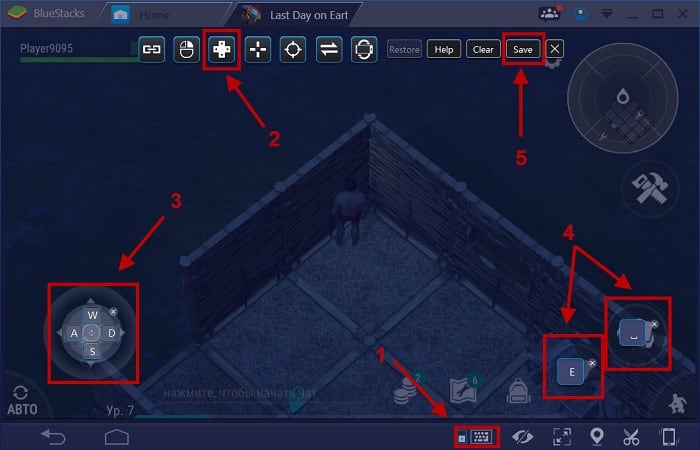
Нажмите “Применить” сначала под фотографией, а затем в самом низу страницы. После перехода на следующую страницу скачайте обрезанную гифку себе на компьютер.

Данный сервис предоставляет возможность сделать несколько обрезок фото, загрузив результат одним архивом.
Популярен и онлайн сервис Online Image Editor.
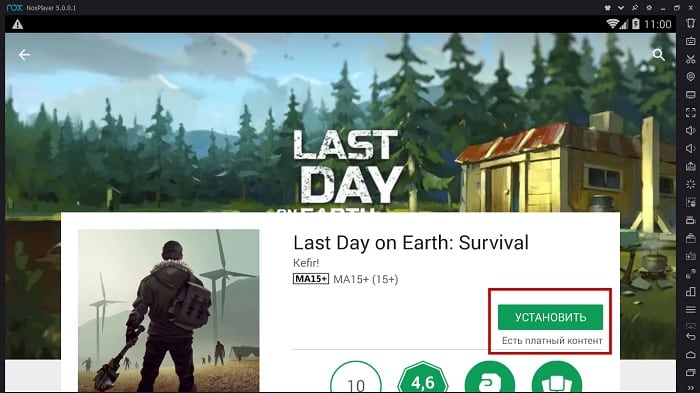
В завершение операции обязательно нажмите apply и затем save, чтобы сохранить изображение в папку “Загрузки”, загрузить в Facebook или открыть в Picasa. Если вам не понравилась ваша работа на каком-либо из этапов, в строке над фотографией предусмотрена кнопка Undo. Нажимая на которую, можно вернуться к первоначальному изображению и произвести все действия заново.
Рассмотренные онлайн сервисы хороши не только тем, что позволяют быстро и просто cделать гиф онлайн, но и тем, что предоставляют дополнительные возможности для обработки фото (нанесение текста, поворот изображения, установка рамки для фотографий и многое другое).
Читайте также:

